Korjaa Microsoft Teams: Anteeksi, emme voineet yhdistää sinua

Näetkö usein virheen "Anteeksi, emme voineet yhdistää sinua" MS Teamsissa? Kokeile näitä vianetsintävinkkejä päästäksesi eroon tästä ongelmasta heti!
WhatsAppissa on paljon hienoja ominaisuuksia, ja luultavasti yksi parhaista on WhatsApp-verkko. Useimmat viestipalvelut (mukaan lukien oletustekstit) eivät toimi muilla laitteilla kuin puhelimellasi, ainakaan ilman monimutkaisia asetuksia.
No, WhatsApp ei ole sellainen. Se tukee natiivisti myös verkkoselainpohjaista palvelua. Sen määrittäminen onnistuu vain muutamassa minuutissa, ja sitten sinun tarvitsee vain varmistaa, että puhelimesi pysyy yhteydessä verkkoon, jotta voit käyttää WhatsAppia millä tahansa valitsemallasi tietokoneella! Se toimii melkein minkä tahansa selaimen kanssa, mutta suosittelemme Chromea tai Vivaldia parhaan yhteensopivuuden saavuttamiseksi.
Näin määrität sen:
Ensin sinun on avattava selaimesi ja kirjoitettava URL-palkkiin https://web.whatsapp.com/ . Voit myös napsauttaa tätä linkkiä tai kopioida tekstin uudelle välilehdelle. Kun olet tehnyt niin, näet luettelon yksinkertaisista ohjeista QR-koodin vieressä. Jätä tämä sivu auki.
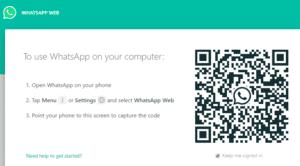
Aloitussivu
Seuraavaksi sinun on tartuttava puhelimeen ja avattava WhatsApp. Jos käytät Androidia, napauta kolmea pistettä oikeassa yläkulmassa ja siirry WhatsApp Webiin. Jos käytät Apple-puhelinta, napauta sen sijaan oikeassa alakulmassa olevaa hammaspyörää ja vieritä alas WhatsApp Webiin.
Napauta vaihtoehtoa ja sitten plusmerkkiä oikeassa yläkulmassa, ja kamerasi avautuu. Osoita puhelimellasi QR-koodia (tai paina uudelleenlatauspainiketta, jos se on vanhentunut) ja odota, että kamera skannaa koodin. Tämä voi kestää muutaman sekunnin. Kun se on valmis, sekä puhelimen näyttö että selainikkuna muuttuvat.
Vinkki: WhatsApp Web käyttää samaa suojausta ja päästä päähän -salausta kuin tavallinen WhatsApp. Kirjautumistunnuksesi on ainutlaatuinen, QR-koodi ei toimi toista kertaa, ja sinulla voi olla vain yksi ikkuna siitä auki kerrallaan. Voit myös kirjautua ulos sekä puhelimestasi että selaimestasi, joten sinun ei tarvitse huolehtia siitä, että kukaan näkee keskustelusi ilman lupaasi!
Näet puhelimessasi luettelon nykyisistä kirjautumisista (jos tämä on ensimmäinen kerta, kun käytät WhatsApp Webiä, siellä on vain yksi merkintä). Ja selaimessasi näet luettelon keskusteluistasi samalla tavalla kuin puhelimessasi.
Vinkki: jos näet tämän ilmoituksen keskustelujesi sijaan:
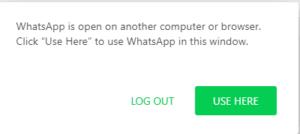
Käytä täällä
Napsauta vain "Käytä tätä" -painiketta – se tarkoittaa, että olit kirjautuneena muualle.
Voit käyttää selainversiota aivan kuten mobiiliversiota, mutta muutamalla erolla.
Näetkö usein virheen "Anteeksi, emme voineet yhdistää sinua" MS Teamsissa? Kokeile näitä vianetsintävinkkejä päästäksesi eroon tästä ongelmasta heti!
Tarvitsetko toistuvien kokousten aikataulutusta MS Teamsissa samoille tiimin jäsenille? Opi, kuinka perustaa toistuva kokous Teamsissa.
Onko sinulla RAR-tiedostoja, jotka haluat muuntaa ZIP-tiedostoiksi? Opi, kuinka RAR-tiedosto muutetaan ZIP-muotoon.
Opi, kuinka korjata OneDrive-virhekoodi 0x8004de88, jotta pilvitallennuksesi toimisi jälleen.
Microsoft Teams ei tällä hetkellä tue kokousten ja puheluiden lähettämistä televisioon suoraan. Mutta voit käyttää näyttöpeilausohjelmaa.
Spotify voi olla ärsyttävä, jos se avautuu automaattisesti aina, kun käynnistät tietokoneesi. Poista automaattinen käynnistys seuraamalla näitä ohjeita.
Mietitkö, miten ChatGPT voidaan integroida Microsoft Wordiin? Tämä opas näyttää sinulle tarkalleen, miten se tehdään ChatGPT for Word -lisäosan avulla kolmessa helpossa vaiheessa.
Tällä hetkellä Microsoft Teams Live Events -tilanteissa anonyymiä kysymistä ei voi poistaa käytöstä. Rekisteröityneet käyttäjät voivat jopa lähettää anonyymejä kysymyksiä.
Tässä oppaassa näytämme, kuinka voit vaihtaa oletusarvoisen zoom-asetuksen Adobe Readerissa.
Ristik viittaukset voivat tehdä asiakirjastasi paljon käyttäjäystävällisemmän, järjestelmällisemmän ja saavutettavamman. Tämä opas opettaa sinulle, kuinka luoda ristik viittauksia Wordissä.







